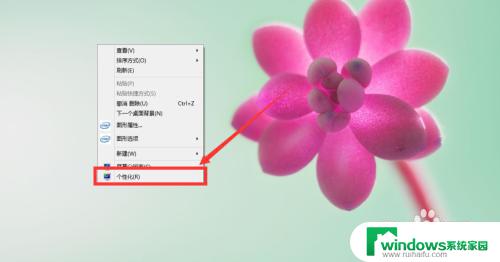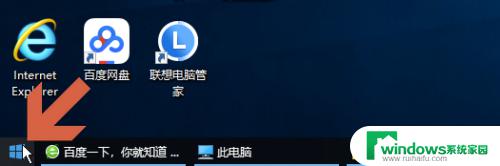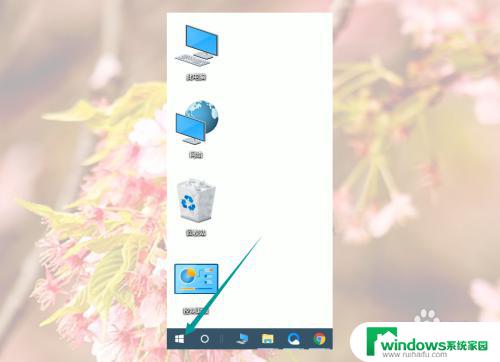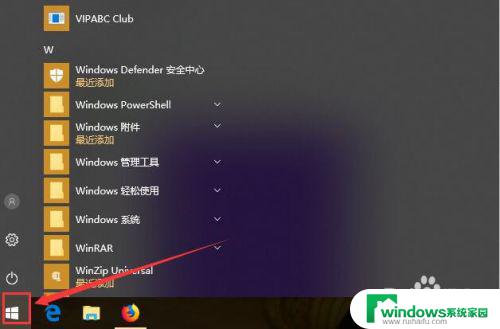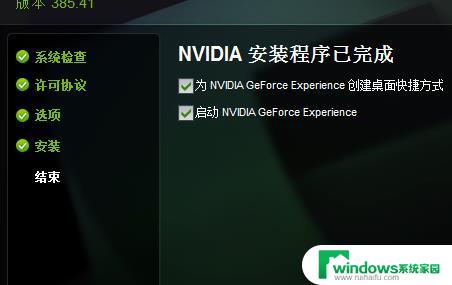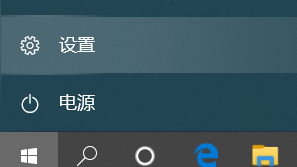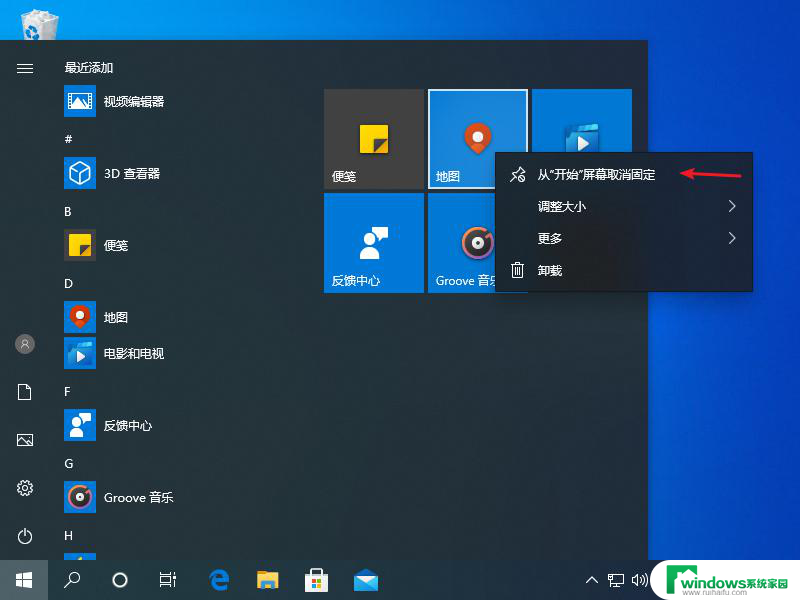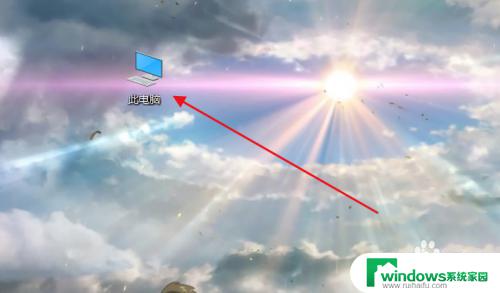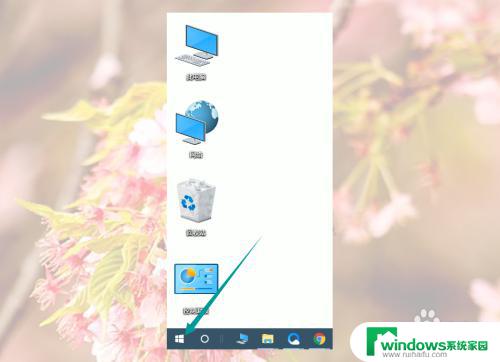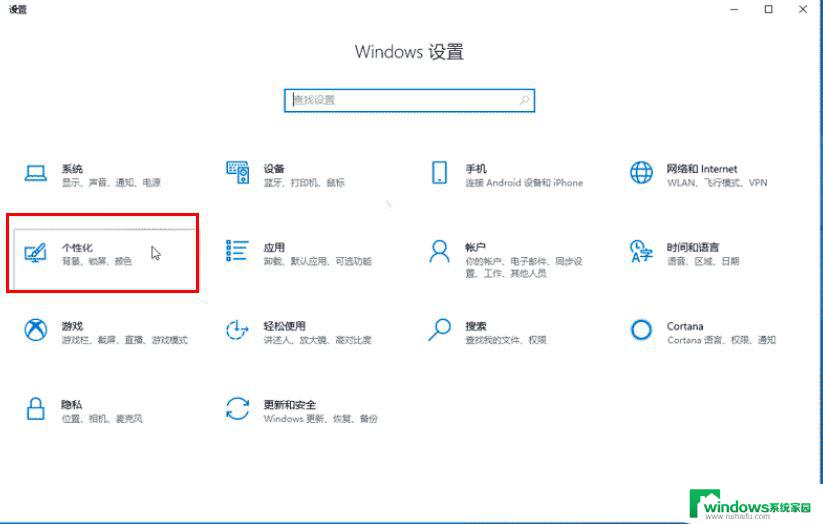怎么把控制面板放到开始菜单 Win10如何在开始菜单中添加控制面板
怎么把控制面板放到开始菜单,在Windows 10中,控制面板是我们进行系统设置和管理的重要工具,随着操作系统的升级,许多用户发现控制面板不再像以前那样直接放在开始菜单中。这给一些用户带来了困扰,因为他们习惯了通过开始菜单快速访问控制面板。幸运的是有几种方法可以将控制面板重新添加到开始菜单中,让我们来一起了解一下吧。
具体方法:
1.鼠标左键单击Cortana小娜搜索框,输入‘控制面板’。右键单击,出现菜单对话框,选择【固定到“开始”屏幕】,点击就行了。
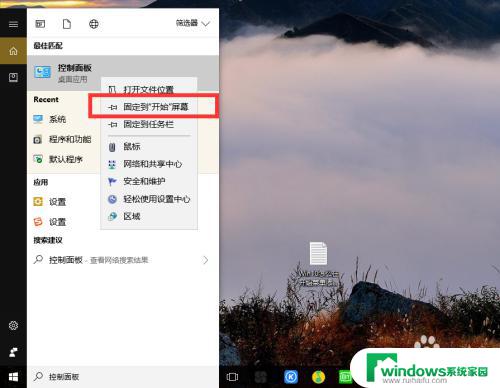
2.键盘上按win键打开开始菜单,滚动鼠标滚轮到W选项。展开Windows系统文件夹,右键选择【固定到“开始”屏幕】并点击,控制面板就添加到开始菜单里了。
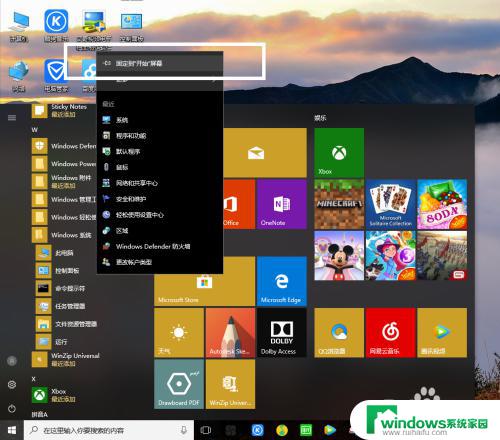
3.前面两种方法,添加后的效果如下图:
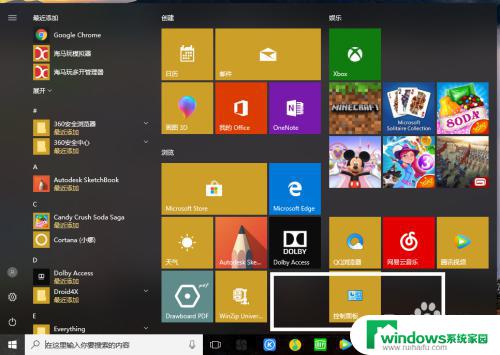
4.您也可以将控制面板添加到桌面,如果觉得不美观,也可以添加到开始菜单。
接下来怎么添加控制面板到桌面:首先右键单击打开【任务栏设置】,然后
点击【主题】选项,滚动鼠标滚轮,之后就可以就看到‘桌面图标设置’。
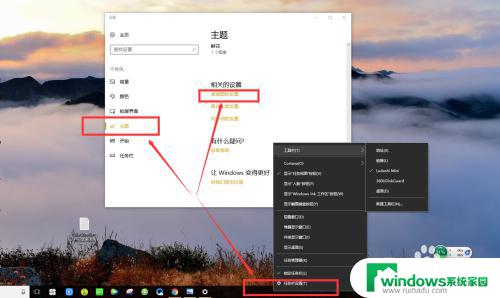
5.之后点击打开‘桌面图标设置’。将控制面板前面的小框框打上勾,最后再点击应用就行了。
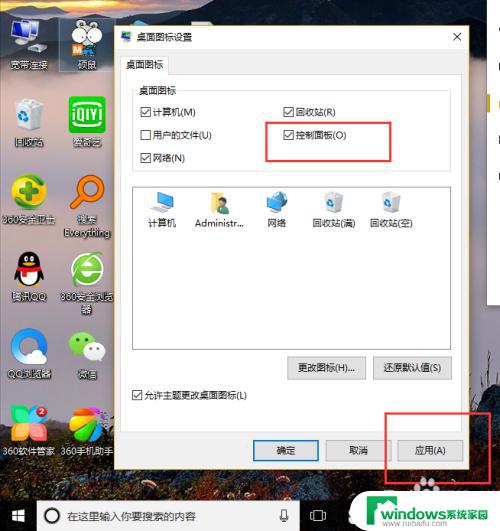
6.如下图就是添加到桌面后的效果:
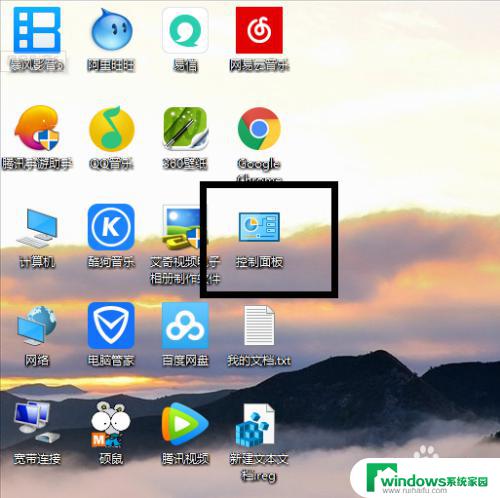
以上就是如何将控制面板放到开始菜单的全部内容,如果您遇到相同问题,可以参考本文中介绍的步骤进行修复,希望这篇文章对您有所帮助。